Como impedir que o Microsoft Office Word exiba duas páginas lado a lado
Se você está lendo isto, provavelmente está executando o programa Microsoft Office Word em um PC com um monitor widescreen de alta resolução.
Em um PC com um monitor widescreen de alta resolução, o programa Word mostra automaticamente várias páginas de um documento lado a lado ao mesmo tempo. Por exemplo, no meu monitor de resolução 4k de 24 ”, o Word exibe duas páginas lado a lado por padrão.
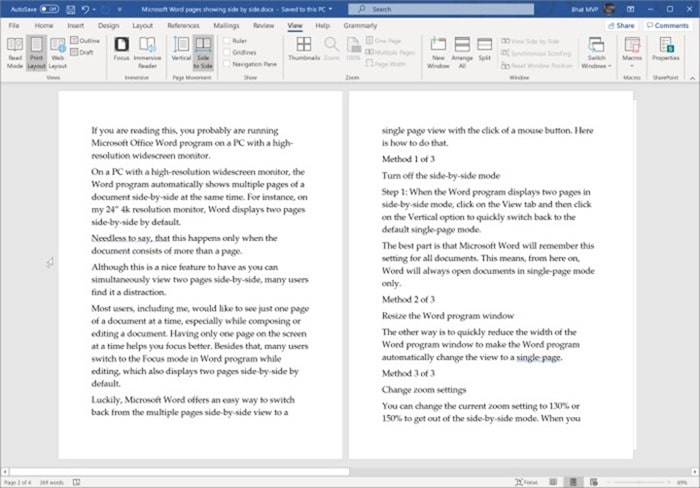
Não é preciso dizer que isso acontece apenas quando o documento consiste em mais de uma página.
Embora seja um bom recurso, pois você pode ver duas páginas lado a lado simultaneamente, muitos usuários acham que é uma distração.
A maioria dos usuários, inclusive eu, gostaria de ver apenas uma página de um documento por vez, especialmente ao redigir ou editar um documento. Ter apenas uma página na tela por vez ajuda você a se concentrar melhor. Além disso, muitos usuários mudam para o modo Foco no programa Word durante a edição, que também exibe duas páginas lado a lado por padrão.
Felizmente, o Microsoft Word oferece uma maneira fácil de voltar da visualização lado a lado de várias páginas para uma visualização de página única com o clique de um botão do mouse. Veja como fazer isso.
<landa Método 1 de 2
Desative o modo de páginas lado a lado
Etapa 1: quando o programa Word exibe duas páginas no modo lado a lado, clique na guia Exibir e, em seguida, clique no botão Vertical opção para voltar rapidamente para o modo de página única padrão.
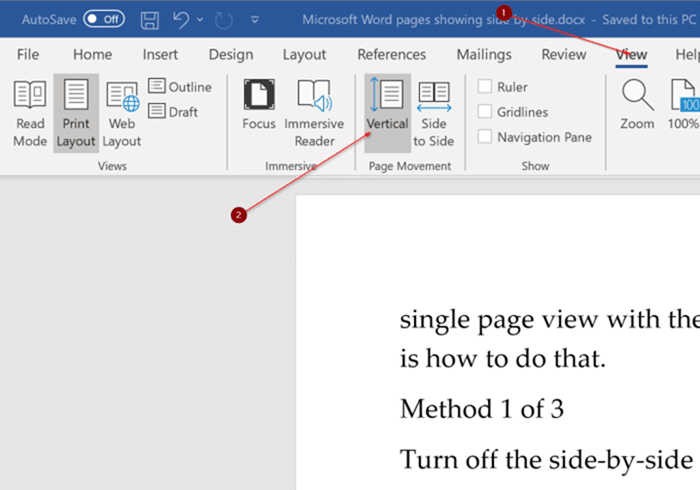
Observe que se você estiver usando o modo Word in Focus, mova o cursor do mouse até a borda superior da tela para ver a faixa de opções, incluindo os nomes dos menus.
A melhor parte é que o Microsoft Word se lembrará dessa configuração para todos os documentos. Isso significa que, de agora em diante, o Word sempre abrirá documentos no modo de página única.
<landa Método 2 de 2
Altere as configurações de zoom para ver uma página por vez
Você pode alterar a configuração de zoom atual para 130% ou 150% para sair do modo lado a lado. No entanto, observe que você não pode alterar a configuração de zoom ao visualizar um documento no modo lado a lado. Você precisa voltar para o modo de visualização de uma página e mover o controle deslizante de zoom no canto inferior direito da janela do Word para alterar as configurações de zoom.
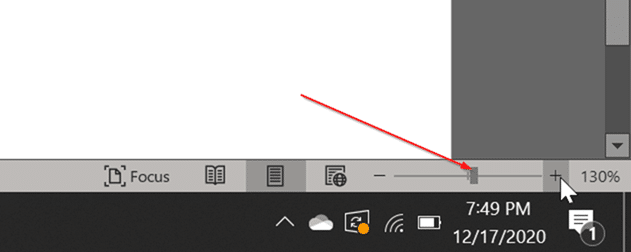
Quando você aumenta o zoom, o tamanho do texto do documento aumenta. Portanto, você pode querer alterar o tamanho do texto na guia inicial ao definir o zoom para 130% ou 150%.
Nosso guia de status de ativação do Microsoft Office 2019 ou Office 365 também pode ser do seu interesse.